Gérer les traces
Aperçu
Toutes les traces dans OsmAnd sont stockées dans un onglet dans Menu → Mes lieux → Traces. OsmAnd traite les fichiers de trace au format GPX, mais les formats KML & KMZ peuvent être importés et convertis en GPX. Pour en savoir plus sur les différents types de traces, consultez l'article Traces sur la carte.
- Android
- iOS
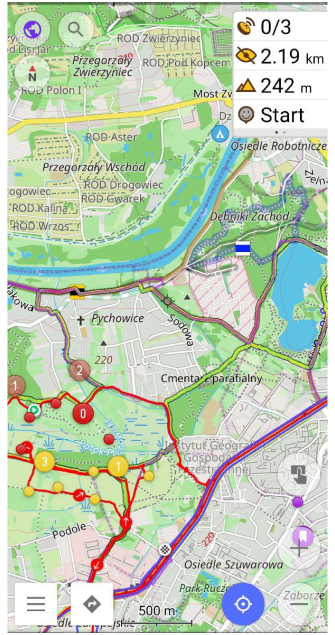
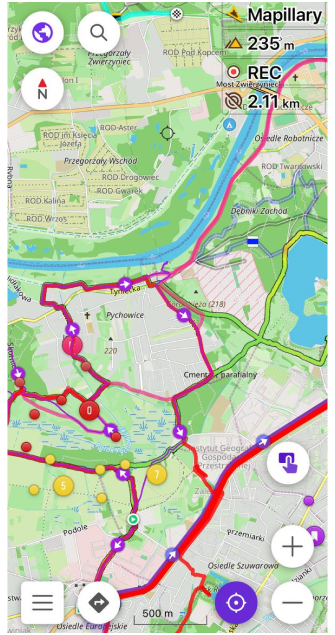
Créer une trace
- Android
- iOS
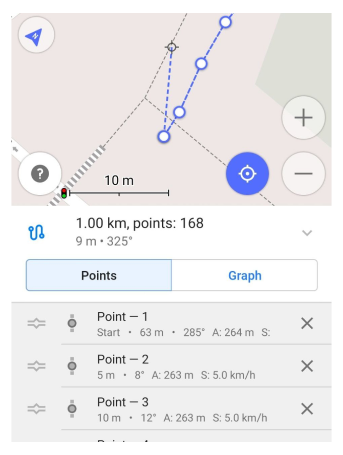
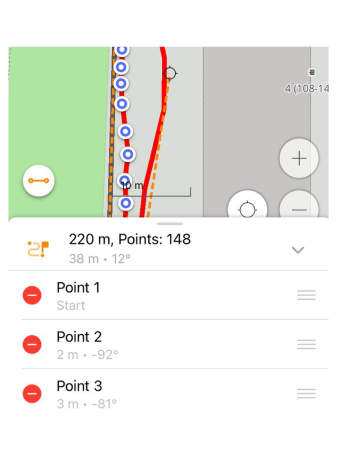
Vous pouvez ajouter des traces dans OsmAnd des manières suivantes :
- Importer une trace depuis une source externe.
- Créer une nouvelle trace dans l'application en utilisant l'outil Planifier un itinéraire.
- Enregistrer une trace dans l'application en utilisant le plugin Enregistrement de trajet.
- Saisir plusieurs points par coordonnées et les sauvegarder comme une trace en utilisant l'outil Saisie de coordonnées.
- Vous pouvez également ajouter des Points de cheminement à une nouvelle trace via le Menu contextuel.
Gérer les traces
- Android
- iOS
Allez à : Onglet Menu → Mes lieux → Traces
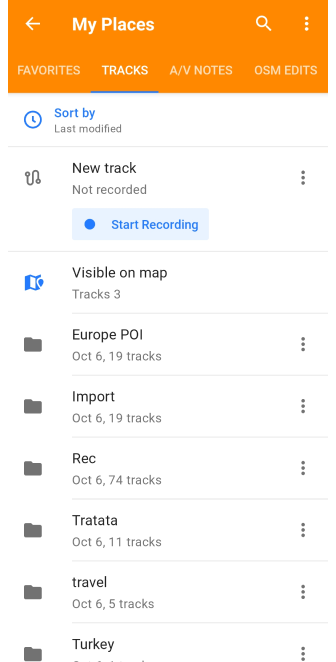
Allez à : Onglet Menu → Mes lieux → Traces
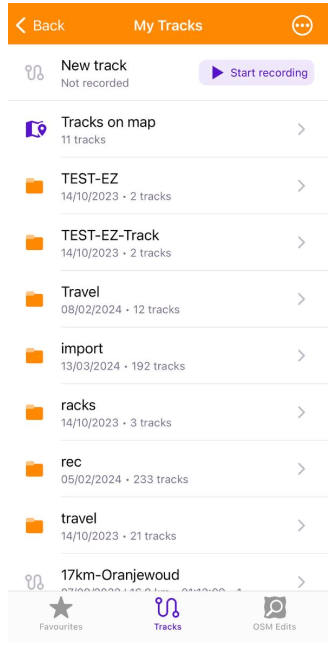
Toutes les traces jamais enregistrées, créées ou importées sont automatiquement affichées dans le dossier Mes lieux dans l'onglet Traces. Elles sont organisées par dossier ou affichées dans une liste en dessous.
Menu de la trace
- Android
- iOS
Allez à : Onglet Menu → Mes lieux → Traces
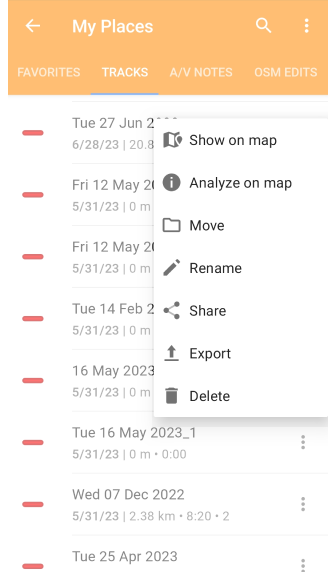
Allez à : Onglet Menu → Mes lieux → Traces
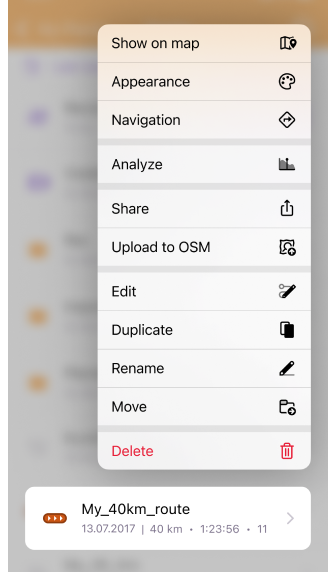
Chaque trace, comme les dossiers, dispose d'un menu, vous permettant de gérer efficacement les traces. Voici comment y accéder :
- Android - appuyez sur le menu à trois points dans le champ de la trace.
- iOS - appuyez longuement sur la trace souhaitée dans la liste.
Le menu propose les actions suivantes :
-
Afficher/Masquer sur la carte — Affiche ou masque les traces sélectionnées sur la carte, représentant visuellement leur emplacement.
-
Ouvrir (iOS) — Ce paramètre est disponible dans le menu Configurer la carte. Situé dans Menu → Configurer la carte → Traces, il vous permet d'accéder au menu contextuel de la trace sélectionnée lorsque vous appuyez dessus.
-
Apparence (iOS) — Personnalisez l'apparence des traces selon vos préférences.
-
Navigation (iOS) — Lance la navigation le long de la trace sélectionnée.
-
Analyser sur la carte (Android) / Analyser (iOS) — Ouvre l'outil Analyser sur la carte dans les Détails de l'itinéraire pour une analyse plus approfondie.
-
Partager — Permet de partager la trace sélectionnée avec d'autres.
-
Téléverser les modifications sur OSM (iOS) — Téléversez les modifications que vous avez apportées à la trace directement sur OpenStreetMap.
-
Modifier (iOS) — Utilisez l'outil Planifier un itinéraire pour modifier les traces.
-
Dupliquer (iOS) — Crée une copie de la trace sélectionnée.
-
Renommer — Changez le nom de la trace sélectionnée pour une meilleure organisation.
-
Déplacer — Vous permet de déplacer la trace sélectionnée vers un autre dossier.
-
Exporter (Android) — Naviguez vers l'onglet Menu → Paramètres → Actions pour exporter toutes les traces d'un dossier.
-
Supprimer — Supprime définitivement la trace sélectionnée qui n'est plus nécessaire.
Recherche
- Android
- iOS
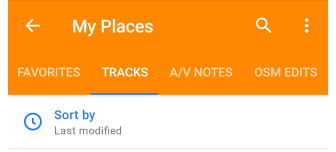
Appuyez sur le bouton 🔍 en haut de l'écran de l'appareil pour ouvrir le menu de tri de la liste des traces.
Disponible :
- Recherche par nom de trace.
- Trier par pour une meilleure recherche si vous ne vous souvenez pas du titre.
- Filtrer (Android uniquement) si vous avez besoin des caractéristiques spécifiques de la trace.
Mode de sélection
- Android
- iOS
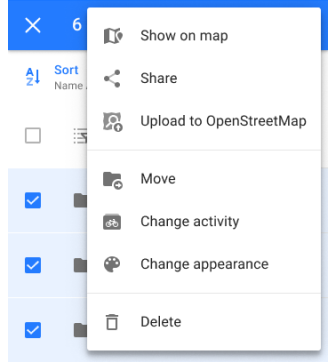
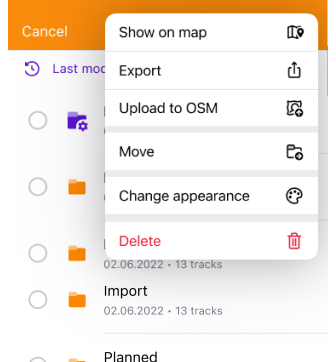
L'élément de menu Sélectionner offre des options pour gérer les dossiers et les traces. Cette fonctionnalité vous permet de sélectionner plusieurs traces ou dossiers de traces. Vous pouvez également sélectionner toutes les traces et tous les dossiers en appuyant sur le bouton spécial Tout sélectionner.
Une fois votre choix fait, les étapes suivantes sont proposées :
-
Afficher sur la carte — Avec cette fonctionnalité, vous pouvez afficher les traces sélectionnées sur la carte pour mieux comprendre leur emplacement et leur relation les unes par rapport aux autres.
-
Partager (Android) / Exporter (iOS) — Ouvre le menu Partager du système et envoie les traces sélectionnées sous forme de fichiers GPX (.gpx) ou exporte les dossiers sélectionnés en utilisant l'application ou le service cloud choisi.
-
Téléverser sur OpenStreetMap — Vous pouvez soumettre les traces sélectionnées à OpenStreetMap, contribuant ainsi au développement et à l'amélioration des données.
-
Déplacer — Vous pouvez organiser vos données en déplaçant les traces et les dossiers sélectionnés vers d'autres dossiers.
-
Changer d'activité — Cette action vous permet de changer le type d'activité, par exemple en Voiture, Moto d'aventure, Randonnée ou autres, pour la trace sélectionnée.
-
Changer l'apparence — Cette option vous permet de personnaliser l'apparence des traces sélectionnées, les rendant plus visibles et reconnaissables sur la carte.
-
Supprimer — Si les traces ou les dossiers sélectionnés ne sont plus nécessaires, la fonction Supprimer vous permet de les effacer, l'application fournissant des options de confirmation pour éviter toute suppression accidentelle.
Trier les traces
- Android
- iOS
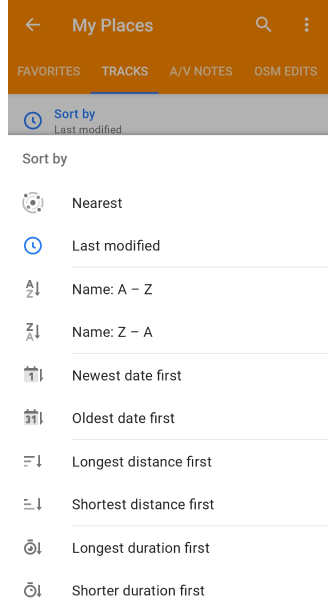
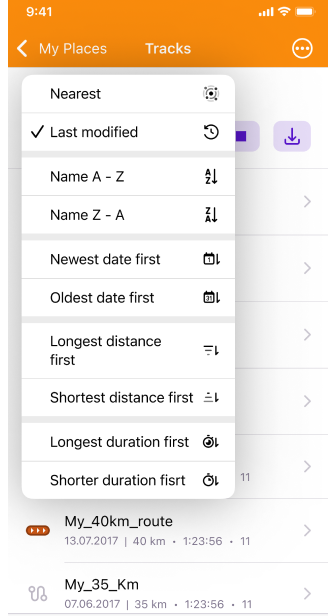
OsmAnd offre un moyen facile de trier vos traces, vous aidant à gérer une grande collection ou à trouver rapidement des caractéristiques spécifiques. Pour accéder au menu de tri, appuyez sur Trier par en haut de la liste des traces.
Options de tri :
- Le plus proche — Affiche les traces les plus proches de votre position actuelle.
- Dernière modification — Affiche les traces triées par leur date de modification la plus récente.
- Nom : A - Z — Organise les traces par ordre alphabétique de A à Z.
- Nom : Z - A — Organise les traces par ordre alphabétique de Z à A.
- Date la plus récente en premier — Liste les traces par date de création, avec la plus récente en haut.
- Date la plus ancienne en premier — Liste les traces par date de création, avec la plus ancienne en haut.
- Distance la plus longue en premier — Affiche les traces triées par longueur, avec la plus longue en haut.
- Distance la plus courte en premier — Affiche les traces triées par longueur, avec la plus courte en haut.
- Durée la plus longue en premier — Trie les traces par durée, en plaçant la plus longue en haut.
- Durée la plus courte en premier — Trie les traces par durée, en plaçant la plus courte en haut.
Tri des sous-dossiers
- Android
- iOS
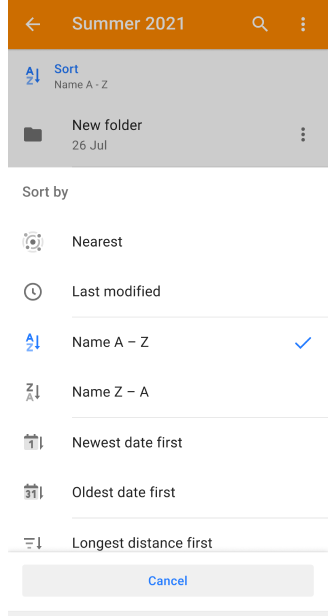
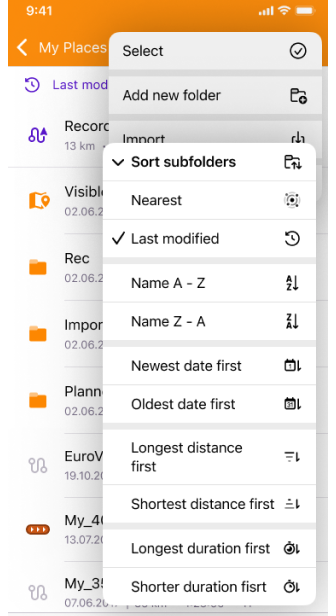
Si vous souhaitez trier les sous-dossiers, allez dans le menu à trois points du dossier sélectionné et choisissez les options requises.
L'option de tri sélectionnée est appliquée non seulement au sous-dossier actuel mais aussi à tous les dossiers et traces imbriqués à tous les niveaux. Cela garantit une structure cohérente pour vos données enregistrées.
Dossier de traces
- Android
- iOS
Appuyez sur le menu à trois points dans le champ du dossier pour ouvrir le menu du dossier.
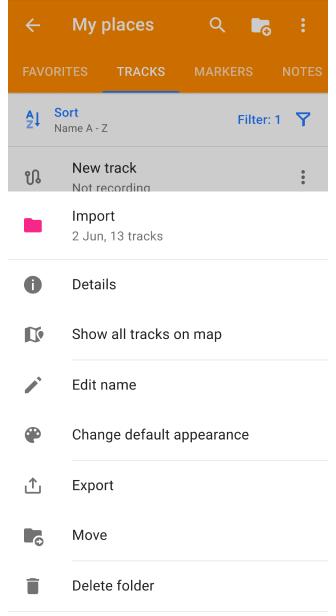
Appuyez longuement sur le champ du dossier pour ouvrir le menu du dossier.
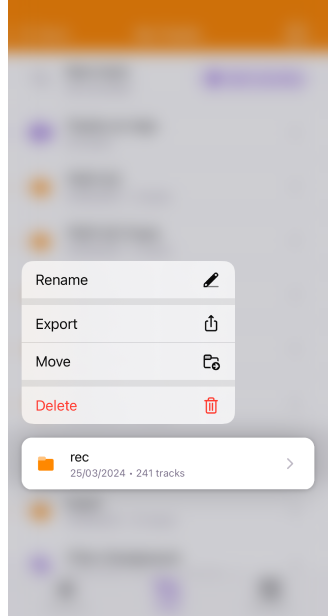
Le menu du dossier de traces vous permet de visualiser, renommer, exporter et gérer les dossiers.
Actions avec un dossier :
- Nom — Affiche le nom du dossier, la date de création et le nombre de traces qu'il contient.
- Afficher toutes les traces sur la carte (Android uniquement) — Affiche toutes les traces du dossier sur la carte. S'il y a beaucoup de traces, cela peut provoquer le gel de l'appareil.
- Modifier le nom (Android) / Renommer (iOS) — Vous permet de renommer le dossier.
- Changer l'apparence par défaut (Android) / Apparence (iOS) — Modifie l'apparence d'affichage de toutes les traces dans le dossier.
- Exporter — Ouvre l'onglet Menu → Paramètres → Actions pour exporter toutes les traces du dossier sous forme de fichier
.osf. - Déplacer — Vous permet de déplacer le dossier vers un autre dossier existant ou d'en créer un nouveau.
- Supprimer le dossier — Supprime le dossier après confirmation. Cette action est irréversible.
Statistiques du dossier
- Android
- iOS
Allez à : Onglet Menu → Mes lieux → Traces
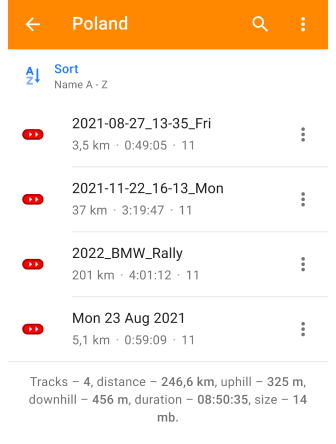
Allez à : Onglet Menu → Mes lieux → Traces

En bas de la liste dans l'onglet Traces, et sous la liste des traces dans chacun de vos dossiers, se trouve une section d'information qui vous permet de visualiser les statistiques récapitulatives globales pour les traces du dossier sélectionné. Toutes les valeurs sont affichées dans les unités que vous avez sélectionnées.
- Nombre de Traces dans le dossier — Affiche le nombre de traces contenues dans le dossier sélectionné.
- Somme totale des Distances — La longueur totale de toutes les traces dans le dossier sélectionné, mesurée dans les unités que vous avez choisies, est affichée.
- Somme des Montées — Les données indiquent le dénivelé positif total sur toutes les traces du dossier sélectionné.
- Somme des Descentes — Ce paramètre est la somme des dénivelés négatifs sur toutes les traces du dossier sélectionné.
- Somme de la Durée totale — Affiche le temps total nécessaire pour parcourir toutes les traces du dossier sélectionné.
- Taille totale des fichiers téléchargés en Mo — La taille totale des fichiers téléchargés en mégaoctets indique l'espace que toutes les traces du dossier sélectionné occupent sur votre appareil.
Actions sur le dossier
- Android
- iOS
Allez à : Menu → Mes lieux → Traces
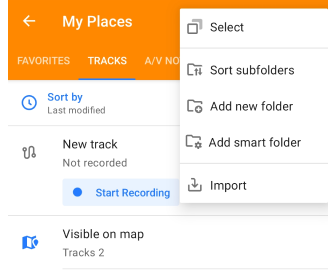
Allez à : Menu → Mes lieux → Traces
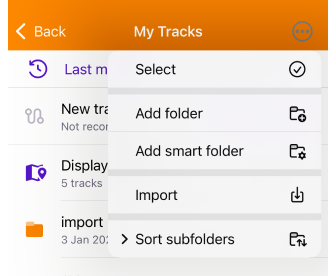
Les actions dans le dossier vous aident à organiser, trier et importer des traces, pour structurer vos données de navigation.
Comment ouvrir les actions sur le dossier :
- Ouvrez l'onglet Traces dans Mes lieux.
- Naviguez jusqu'au dossier que vous souhaitez gérer.
- Appuyez sur le menu à trois points dans le coin supérieur droit pour ouvrir le menu des actions sur le dossier.
Actions dans le menu du dossier :
- Sélectionner — Appuyez sur les dossiers et les traces requis pour appliquer les actions du menu en mode de sélection.
- Trier les sous-dossiers — Appliquez un ordre de tri (par exemple, par nom, date) à tous les sous-dossiers et traces à chaque niveau.
- Ajouter un dossier intelligent — Triez automatiquement les itinéraires et les traces en fonction des critères que vous définissez.
- Importer — Téléchargez des fichiers GPX ou d'autres fichiers de traces depuis votre appareil vers OsmAnd pour une utilisation hors ligne.
- Ajouter un nouveau dossier — Pour organiser vos itinéraires et traces en catégories logiques, placez-les dans différents dossiers. Cela aide à structurer vos informations de navigation.
Supprimer le dossier
- Android
- iOS
Allez à : Onglet Menu → Mes lieux → Traces
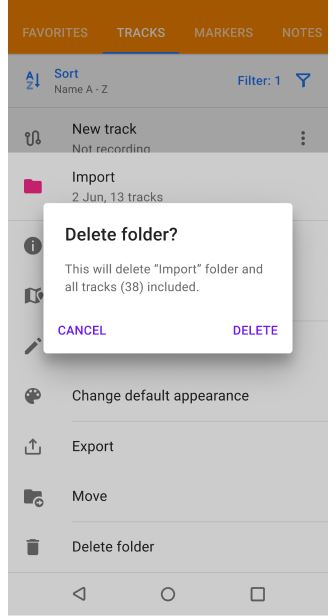
Allez à : Onglet Menu → Mes lieux → Traces
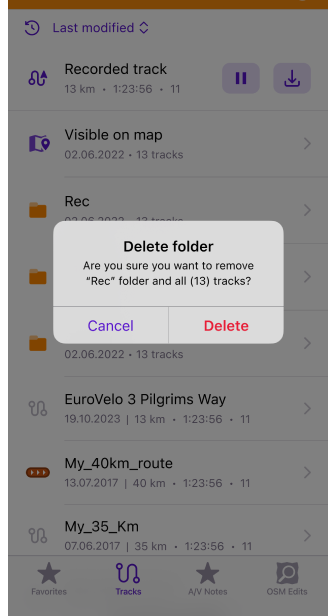
Vous pouvez supprimer un dossier avec toutes les traces qu'il contient. Pour ce faire :
- Appuyez sur le menu à trois points dans le champ du dossier à supprimer.
- En bas du menu, trouvez l'option Supprimer le dossier.
- NOTE : Cette action est irréversible.
Importer / Exporter une trace
Importer
L'outil d'importation vous permet d'ajouter des traces à partir de fichiers externes pour la navigation et l'analyse hors ligne. Méthodes d'importation de traces :
-
Importation directe de fichiers :
- Appuyez sur un fichier GPX, KML ou KMZ depuis des applications de messagerie, un e-mail, Google Drive ou des gestionnaires de fichiers.
- Sélectionnez Ouvrir dans OsmAnd lorsque vous y êtes invité.
- La trace importée est enregistrée dans le dossier Import dans Mes lieux.
- Étapes : Appuyez sur le fichier GPX → Ouvrir dans OsmAnd.
-
Importation via le menu Mes lieux :
- Ouvrez le Menu Mes lieux → Traces.
- Sélectionnez le fichier GPX à importer.
Options supplémentaires :
- Fichiers GPX à trace unique - importez directement la trace entière.
- Fichiers GPX multi-traces - choisissez d'importer le fichier GPX unique ou de sélectionner des traces spécifiques.
NOTE : Les traces ajoutées manuellement au dossier OsmAnd sur votre appareil sont automatiquement importées sans redémarrer l'application.
Exporter
- Android
- iOS
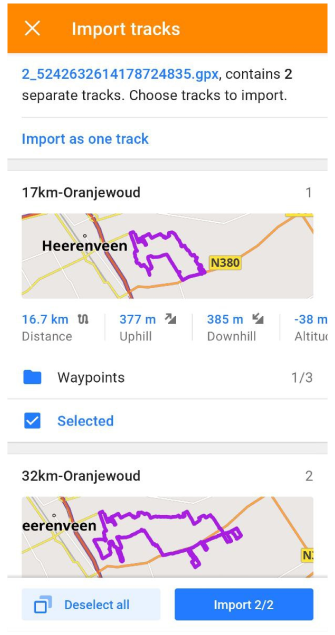
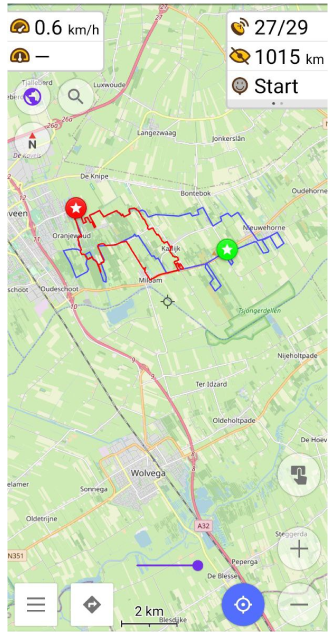
| Exporter | Importer |
|---|---|
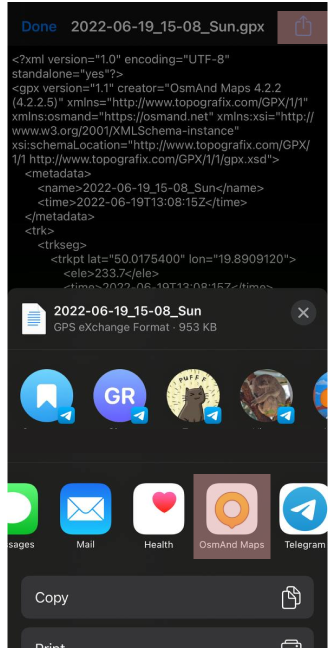 Exporter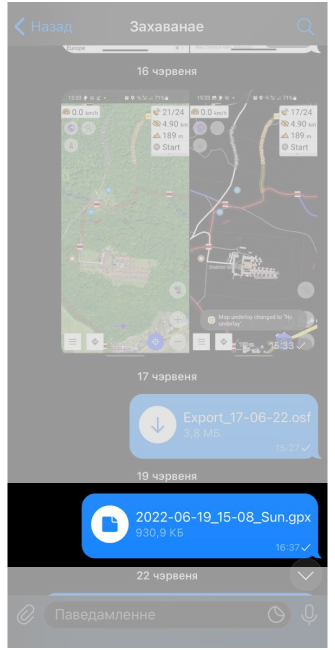 | 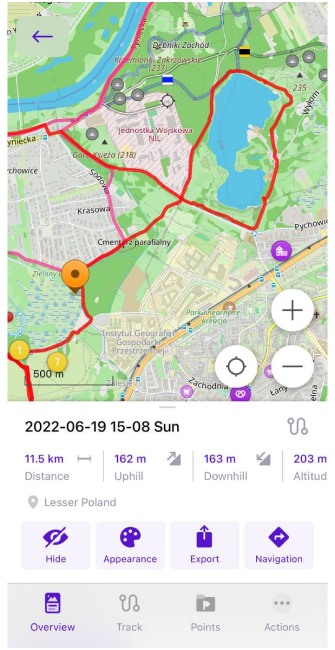 Exporter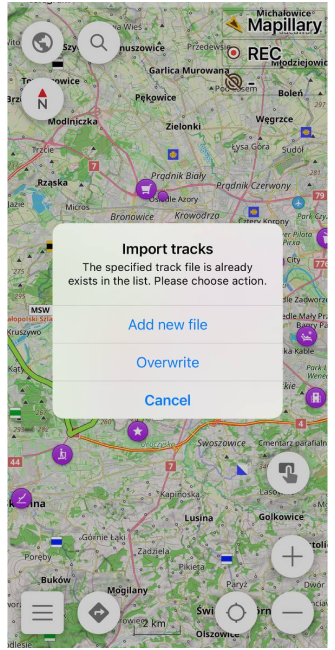 |
Il existe plusieurs façons d'exporter un ou plusieurs fichiers de traces vers n'importe quelle messagerie, e-mail, gestionnaire de fichiers ou application.
-
Par le Menu Mes lieux → Traces → Menu du dossier / de la trace :
- Pour exporter une seule trace, sélectionnez le menu de la trace.
- Pour une exportation multi-traces, sélectionnez le menu du dossier requis.
-
Par Fichier de sauvegarde local. Exportation des traces GPX sous forme de fichiers
.osf.